
Jeśli będziesz grzebać w Menedżerze zadań, to zrobisz toprawdopodobnie zobaczy proces o nazwie „Spooler SubSystem App”, „Print Spooler” lub spoolsv.exe. Ten proces jest normalną częścią systemu Windows i obsługuje drukowanie. Jeśli ten proces konsekwentnie zużywa dużą ilość zasobów procesora w twoim systemie, istnieje problem.
ZWIĄZANE Z: Co to jest ten proces i dlaczego działa na moim komputerze?
Ten artykuł jest częścią naszej trwającej seriiwyjaśnianie różnych procesów znalezionych w Menedżerze zadań, takich jak Runtime Broker, svchost.exe, dwm.exe, ctfmon.exe, rundll32.exe, Adobe_Updater.exe i wiele innych. Nie wiesz, jakie są te usługi? Lepiej zacznij czytać!
Co to jest aplikacja Spooler SubSystem?

Ten proces nazywa się Spooler SubSystem App, a plik bazowy nosi nazwę spoolsv.exe. Odpowiada za zarządzanie zadaniami drukowania i faksowania w systemie Windows.
Gdy coś drukujesz, zadanie drukowania jest wysyłanedo bufora wydruku, który jest odpowiedzialny za przekazanie go do drukarki. Jeśli drukarka jest w trybie offline lub jest zajęta, usługa buforowania wydruku wstrzymuje zadanie drukowania i czeka, aż drukarka będzie dostępna, zanim ją przekaże.
Ten proces obsługuje również inne interakcje ztwoje drukarki, w tym konfiguracja drukarki. Nie będziesz nawet widzieć swojej listy zainstalowanych drukarek, jeśli ją wyłączysz. Ten proces jest potrzebny, jeśli chcesz drukować lub faksować rzeczy na komputerze z systemem Windows.
Dlaczego używa tak dużo procesora?
Ten proces zwykle nie powinien wykorzystywać wielu zasobów komputera. Zużyje trochę zasobów procesora podczas drukowania, a to normalne.
W niektórych przypadkach ludzie zgłaszali wysoki procesorużycie przez proces spoolsv.exe. Jest to prawdopodobnie spowodowane problemem w systemie drukowania Windows. Możliwe problemy mogą obejmować kolejkę drukowania pełną zadań, błędne sterowniki drukarki lub narzędzia lub źle skonfigurowaną drukarkę.
ZWIĄZANE Z: Jak zmusić system Windows do rozwiązywania problemów z komputerem
W tej sytuacji zalecamy uruchomienieNarzędzie do rozwiązywania problemów z drukowaniem w systemie Windows. W systemie Windows 10 przejdź do Ustawienia> Aktualizacja i zabezpieczenia> Rozwiąż problemy i uruchom narzędzie do rozwiązywania problemów z drukarką. W systemie Windows 7 narzędzie do rozwiązywania problemów z drukarką znajdziesz w Panelu sterowania> System i zabezpieczenia> Znajdź i rozwiąż problemy. Spróbuje automatycznie znaleźć i naprawić problemy związane z drukowaniem.

Jeśli narzędzie do rozwiązywania problemów z drukowaniem nie może znaleźć i naprawićproblem, znajdź listę zainstalowanych drukarek. W systemie Windows 10 przejdź do Ustawienia> Urządzenia> Drukarki i skanery. W systemie Windows 7 przejdź do Panelu sterowania> Sprzęt i dźwięk> Urządzenia i drukarki.

Otwórz kolejkę każdej drukarki, klikając drukarkęi klikając „Otwórz kolejkę” w systemie Windows 10 lub klikając dwukrotnie drukarkę w systemie Windows 7. Jeśli są jakieś zadania drukowania, których nie potrzebujesz w żadnej z drukarek, kliknij je prawym przyciskiem myszy i wybierz „Anuluj”. Możesz kliknąć Drukarka> Anuluj wszystkie dokumenty w oknie kolejki drukowania.

W niektórych przypadkach możesz usunąć wszystkie swojezainstalowanych drukarek, a następnie użyj kreatora „Dodaj drukarkę”, aby je dodać i ponownie skonfigurować. Może być nawet konieczne odinstalowanie sterowników drukarki i narzędzi oraz zainstalowanie najnowszych z witryny producenta.
Czy mogę to wyłączyć?
Nie ma powodu, aby wyłączyć ten proces. Jest to konieczne, gdy chcesz coś wydrukować (lub wysłać faksem). Jeśli nie korzystasz z drukarki, nie powinna ona zużywać prawie żadnych zasobów systemowych. Jednak system Windows pozwoli ci wyłączyć ten proces.
ZWIĄZANE Z: Zrozumienie i zarządzanie usługami Windows
Jeśli naprawdę chcesz wyłączyć ten proces, możesz wyłączyć usługę bufora wydruku. Aby to zrobić, otwórz aplikację Usługi, naciskając Windows + R, wpisując „services.msc” i naciskając Enter.

Znajdź „Bufor wydruku” na liście usług i kliknij go dwukrotnie.

Kliknij przycisk „Stop”, aby zatrzymać usługę, a proces spoolsv.exe zniknie z Menedżera zadań.
Możesz także ustawić typ uruchamiania na „Wyłączony”, aby zapobiec automatycznemu uruchamianiu buforowania po uruchomieniu komputera.
Pamiętaj, że nie będziesz mógł drukować, faksować ani nawet wyświetlać listy zainstalowanych drukarek, dopóki nie włączysz ponownie tej usługi.
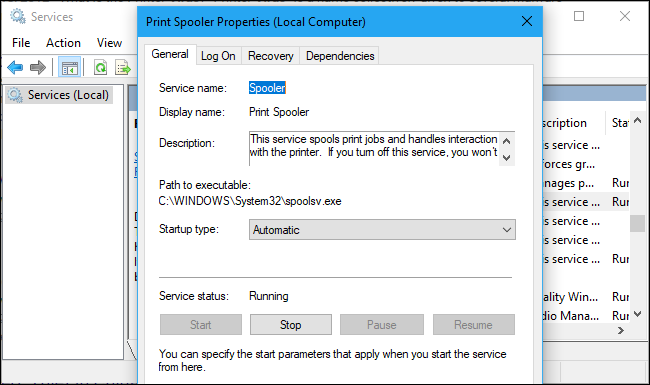
Czy to jest wirus?
Ten proces jest normalną częścią systemu Windows. Jednak niektóre aplikacje szkodliwe próbują ukryć się jako legalne procesy systemu Windows, aby uniknąć wykrycia. Prawdziwy plik nazywa się spoolsv.exe i znajduje się w C: WindowsSystem32.
Aby sprawdzić lokalizację pliku, kliknij prawym przyciskiem myszy proces aplikacji Buforowania PodSystemu w Menedżerze zadań i wybierz „Otwórz lokalizację pliku”.

Powinieneś zobaczyć plik spoolsv.exe w C: WindowsSystem32.
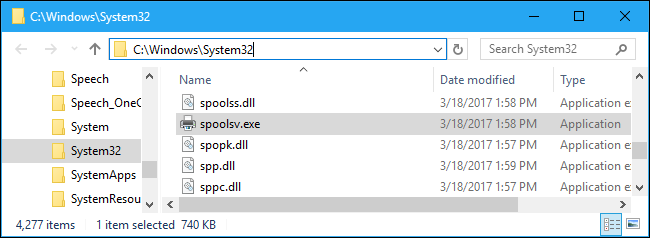
ZWIĄZANE Z: Jaki jest najlepszy program antywirusowy dla systemu Windows 10? (Czy Windows Defender jest wystarczający?)
Jeśli zobaczysz plik w innej lokalizacji, prawdopodobniezłośliwe oprogramowanie próbuje się zamaskować jako proces spoolsv.exe. Uruchom skanowanie za pomocą preferowanej aplikacji antywirusowej, aby znaleźć i naprawić wszelkie problemy w systemie.








